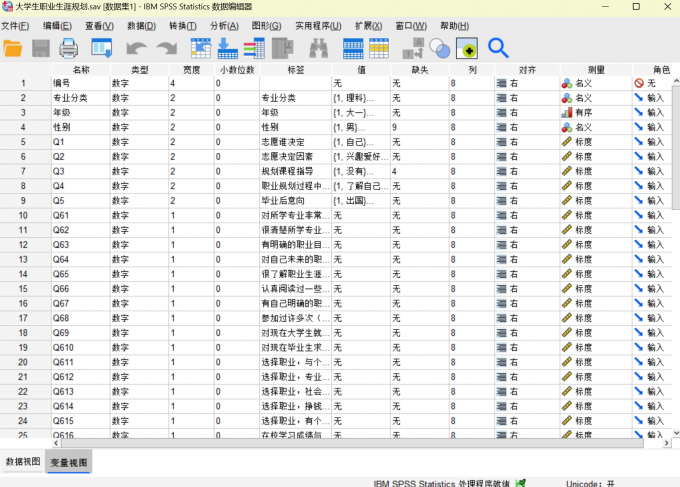- 首页
- 产品
- 下载
-
帮助中心
如何利用SPSS对数据文件进行分解和转置
发布时间:2021-10-13 11: 10: 20
在日常工作中,面对数据文件中繁杂而又庞大的数据,总是需要对其进行分解,才能更加清晰明了的对数据进行分析和整理,甚至有的数据还需要对其进行置换,那么面对此类问题,我们又该如何利用SPSS对数据文件进行分解和转置?
今天小编就利用IBM SPSS Statistics统计软件来解决这一问题,接下来就进行详细讲解。
- 数据文件的分解
启动 IBM SPSS Statistics软件,点击工具栏中的“打开数据文件”,在“打开数据”窗口选择需要进行分解的数据文件。
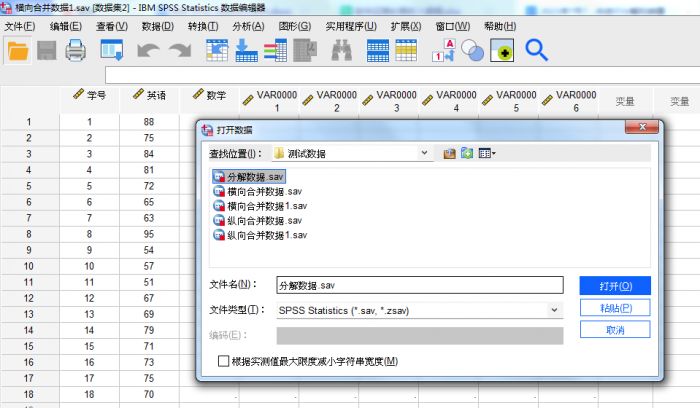
图1 打开需要分解的数据文件
在数据文件的菜单栏中,单击“数据”,选择“拆分文件”选项,会弹出“拆分文件”对话框。
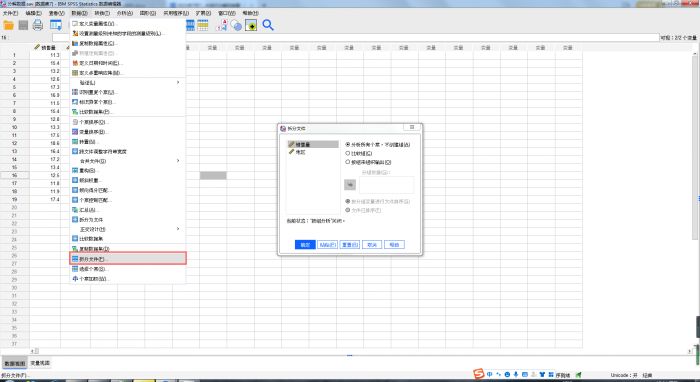
图2 拆分文件对话框
在“拆分文件”对话框中,有三个分组依据可供选择,分别是分析所有个案,不创建组、比较组和按组来组织输出。
如果选择分析所有个案,不创建组 ,IBM SPSS Statistics将默认不进行分组操作,如果选择比较组选项, IBM SPSS Statistics会把各组的分析结果放在一个表格进行输出,如果选择按组来组织输出选项, IBM SPSS Statistics会按分组单独输出分析结果。
在这里分组依据我们选择“按组来组织输出”选项,分组依据关键变量选择“地区”,排序方式选择“按分组变量进行文件排序”,点击“确定”按钮,数据文件的分解就完成了。
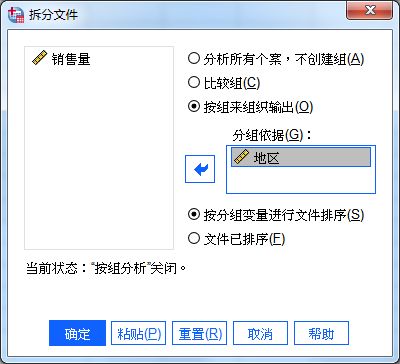
图3 “拆分文件”对话框选项选择
数据文件分解完成后,会看到数据文件的排列和划分更加有序,便于后期数据的统计和比较。
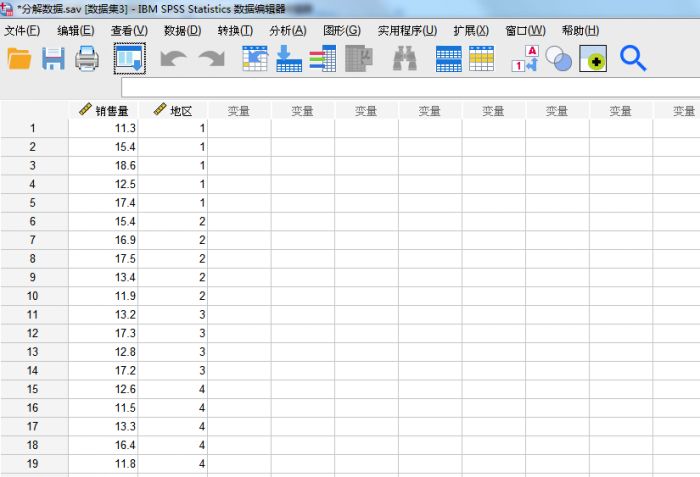
图4 分解后数据文件
- 数据文件的转置
在 IBM SPSS Statistics主界面,单击工具栏“打开数据文件”选项,打开需要转置的文件。
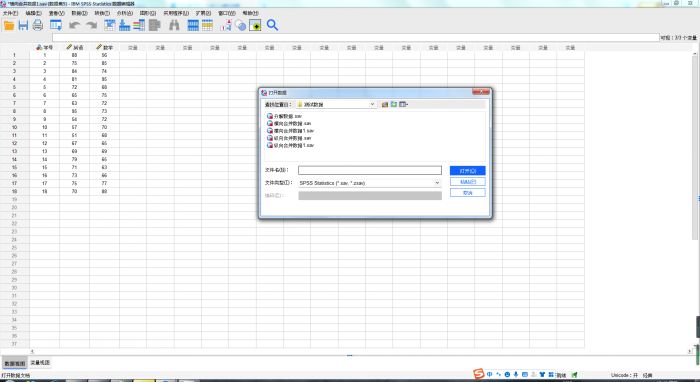
图5 打开需要转置的文件
在数据文件的菜单栏中,单击“数据”,选择“转置”选项,会弹出“转置”对话框。
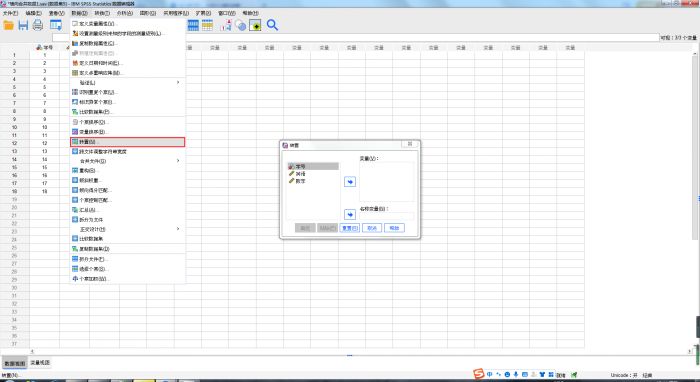
图6 “转置”对话框
在“转置”对话框中,选择英语和数学为“变量”,学号为“名称变量”,点击“确定”按钮,完成数据文件的转置。
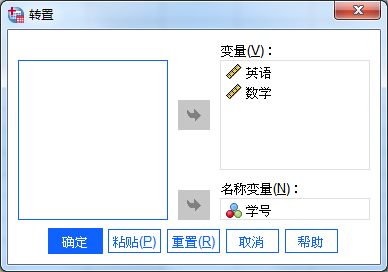
图7 “转置”对话框选项选项
数据文件完成转置后,会看到英语和数学的观测数据变为了横向显示,而学号则变为了标题。
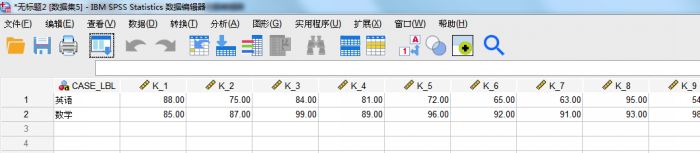
图8 转置后文件
- 总结
综上就是如何利用SPSS对数据文件进行分解和转置的全过程。感兴趣的小伙伴欢迎访问SPSS中文网站进行SPSS下载!
子楠
展开阅读全文
︾
标签:spss
读者也访问过这里:热门文章SPSS数据分析显著性差异分析步骤 SPSS显著性差异分析结果怎么看数据的显著性差异分析主要有三种方法,分别是卡方检验、T检验和方差分析。这三种方法都有具体的数据要求:卡方检验是对多个类别的数据进行分析,T检验是对两组数据进行分析,方差分析是对多组数据进行检验。下面,小编具体说明一下SPSS数据分析显著性差异分析步骤,SPSS显著性差异分析结果怎么看。2022-01-07实践SPSS单因素方差分析之检验结果解读在《实践SPSS单因素方差分析之变量与检验方法设置》一文中,我们已经详细地演示了IBM SPSS Statistics单因素方差分析方法的变量选择以及相关的选项、对比设置。2021-01-11spss如何做显著性分析 spss显著性差异分析怎么标abc在统计分析中,显著性分析是分析相关因素之间是否存在显著影响关系的关键性指标,通过它可以说明分析结论是否由抽样误差引起还是实际相关的,可论证分析结果的准确性。下面大家一起来看看用spss如何做显著性分析,spss显著性差异分析怎么标abc。2022-03-14SPSS回归分析中的f值是什么 SPSS回归分析F值在什么范围合适回归分析中以R表示相关性程度的高低,以F评价回归分析是否有统计学的意义,使用IBM SPSS Statistics进行回归分析,可以非常快速的完成R,F的计算,并且给出回归曲线方程,那么,SPSS回归分析中f值是什么?SPSS回归分析F值在什么范围合适,本文结合实例向大家作简单的说明。2022-07-22SPSS多元logistic回归分析的使用技巧回归分析是数据处理中较为常用的一类方法,它可以找出数据变量之间的未知关系,得到较为符合变量关系的数学表达式,以帮助用户完成数据分析。2021-04-26SPSS相关性分析结果怎么看相关性分析是对变量或个案之间相关度的测量,在SPSS中可以选择三种方法来进行相关性分析:双变量、偏相关和距离。2021-04-23最新文章SPSS标准化残差怎么计算 SPSS标准化残差图怎么看回归分析是SPSS中的重量级分析模型,而其中的标准化残差则是用于观察变量与回归模型之间的适配程度。通过残差值,我们可以找到数据中隐藏的极端个案。在医药学、基因分析等领域,实验人员经常借助标准化残差来找寻诸多分析结果中的特殊个案或异变量,进而对这些特殊的案例进行深度研究。今天我就以SPSS标准化残差怎么计算,SPSS标准化残差图怎么看这两个问题为例,来向大家讲解一下有关标准化残差的相关知识。2025-12-17SPSS结果中显著性水平怎么看 SPSS输出查看器内容保存方式作为一款专业的数据分析软件,SPSS软件凭借着自身专业的功能与过硬的数据分析本领,受到了众多用户的青睐。而在使用SPSS的过程中,显著性分析是大家经常会遇到的问题。显著性分析的主要作用是帮助我们分析两组或者多组变量之间的显著性关系,在得到数据显著性分析的结果后,会需要把数据内容进行保存和留用。接下来给大家介绍SPSS结果中显著性水平怎么看,SPSS输出查看器内容保存方式的具体内容。2025-12-17如何将问卷星中的数据导入SPSS 如何对问卷星的数据进行SPSS分析如今无论是在职场还是大学校园,都经常会用到问卷调查。问卷调查可以帮我们快速收集用户数据,了解用户的需求、关注点,帮助我们从数据中分析出研究方向、需要如何改进。而问卷星是常用的用来收集用户问题的问卷调查软件之一。下面就来说说如何将问卷星中的数据导入SPSS,如何对问卷星的数据进行SPSS分析的相关内容。2025-12-17SPSS如何计算变量的回归系数 SPSS回归分析中如何加入控制变量在回归分析的领域中,回归系数通常占据着重要的地位,回归系数的存在相当于让整个回归方程有了方向之分。在回归方程中表示了自变量对因变量影响程度大小的参数,回归系数的大小与自变量和因变量的变化密切相关。当我们需要计算变量的回归系数时,使用SPSS不仅可以计算变量的回归系数,还可以在回归分析中设置控制变量。接下来给大家介绍SPSS如何计算变量的回归系数,SPSS回归分析中如何加入控制变量的具体内容。2025-12-17SPSS怎么处理缺失值 SPSS缺失数据过多如何填补在临床收集数据时,由于每个患者做的指标不同,影像学检查也存在差异,所以经常会遇到数据缺失的情况。SPSS作为一款专业的数据分析软件,它可以帮助我们分析出哪些指标有缺失值和大概占比多少,以及针对这些缺失数据,利用不同的方法进行填补。今天我们一起来探讨SPSS怎么处理缺失值,SPSS缺失数据过多如何填补的问题。2025-12-17SPSS拆分文件怎么操作 SPSS拆分文件后怎么分析拆分文件是数据分析中一项不可缺少的操作。例如在一组数据变量中含有多个变量需要分析的时候,可以把这些分组变量拆分开来,进而分开进行处理,提高处理的效率。这里推荐大家使用SPSS来进行数据分析,它在满足日常数据处理任务的同时,兼顾输出数据分析报告,方便我们使用它进行科研报告、问卷调查等数据分析。接下来给大家介绍SPSS拆分文件怎么操作,SPSS拆分文件后怎么分析的具体内容。2025-12-17微信公众号
欢迎加入 SPSS 产品的大家庭,立即扫码关注,获取更多软件动态和资源福利。
读者也喜欢这些内容:
-

SPSS数据分析方法包括哪些 SPSS数据分析软件怎么使用
数据分析的主要研究内容是数据的收集、分析、解释和可视化,通过概率理论和严格的数学描述产生统计推断,使我们能够从样本数据中推断总体特性。在调查研究、实验设计,药物效果评估,临床试验等等学科,数据分析都发挥着不可替代的作用。数据分析工作涉及的数学概念广泛,计算量大,人工计算需要相当的数学基础和工作量,但借助专业的统计分析软件IBM SPSS Statistics,可以高效的完成数据分析工作,并且可以对数据进行可视化。SPSS数据分析方法包括哪些,SPSS数据分析软件怎么使用,本文向大家作简单介绍。...
阅读全文 >
-

SPSS数据拆分有什么用 SPSS数据拆分有哪些步骤
作为一款专业的数据分析软件,SPSS提供了灵活且高效的数据拆分功能。使用SPSS拆分包含多个变量的大型数据集,可以帮助研究人员简化分析对象,显著提高数据处理的效率。有关SPSS数据拆分有什么用,SPSS数据拆分有哪些步骤的问题,本文将进行详细介绍。...
阅读全文 >
-
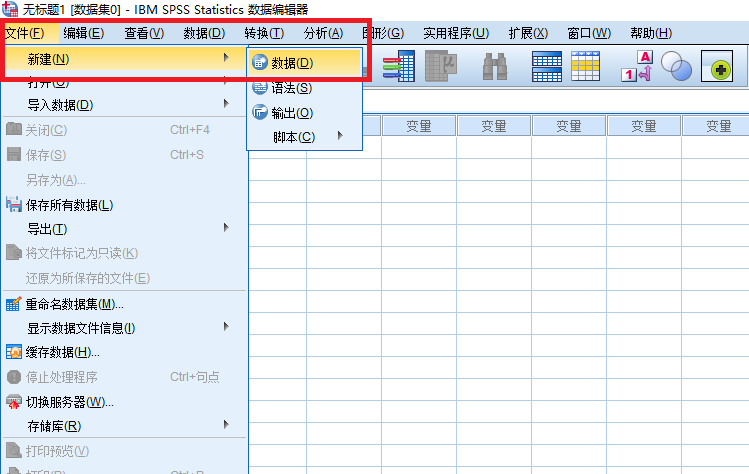
SPSS 调查问卷如何录入,SPSS调查问卷数据分析
SPSS是一款功能全面的数据管理软件,借助于内置的丰富算法,可完成数据分析,数据预测,数据可视化等多种功能。除工学,医学等自然科学学科,SPSS在社会学研究领域也有广泛的应用,今天以调查员工工作满意度为例,向大家介绍如何使用SPSS进行调查问卷分析,包括SPSS问卷调查录入和问卷数据分析两部分内容。...
阅读全文 >
-
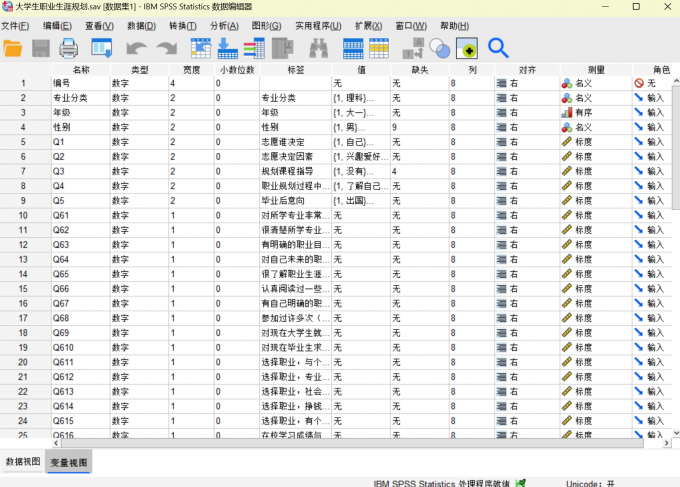
SPSS综合评价方法 SPSS综合评价怎么做
对于经常需要与数据分析打交道的小伙伴来说,一款好用的数据分析类软件是不可缺少的。这里给大家介绍一款我自己常用的数据分析软件—IBM SPSS,SPSS软件凭借自身专业的功能受到了众多用户的青睐。接下来给大家介绍SPSS综合评价方法,SPSS综合评价怎么做的具体内容。...
阅读全文 >